这篇教程巧用Photoshop修复画笔工具给人像照片去除皱纹写得很实用,希望能帮到您。
这篇PS教程将针对减少人像皱处进行详细介绍。首先要说明的是,我们要做的是减少人像皱纹,而不是完全消除。因为完全消除皱纹会让人像看上去与实际年龄相差太远,这就偏离了PS的目标。 也许有的网友会问,用PS将皱纹完全消除不好吗?的确,在进行时尚杂志封面设计时,消除皱纹的效果是很棒,但那是因为封面模特年轻。对于普罗大众来说,皱纹是随着年龄增长自然而来的,并不应该过度PS修复以致失去人物本身的特征。然而,由于光线条件不足、休息不够而引起皱纹过于明显和暗淡,将会影响人像质量。因此,本次PS教程将会学习通过使用photoshop修复画笔、图层不透明度和混合模式等减少皱纹的影响。这次PS操作版本为PhotoshopCS6,建议使用PhotoshopCS5以上的版本。 OK,下面先看看将要进行操作的人像素材。从下图可以看到,人像摄影基本没啥问题,但是眼睛周围的皱纹过于集中深刻,对人像存在不少影响。 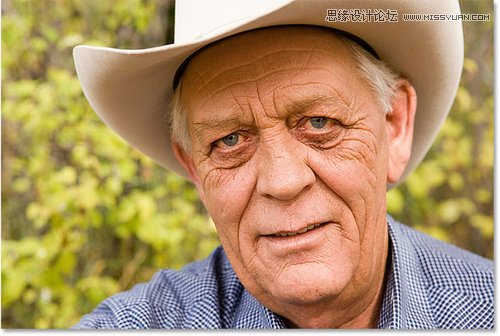
图00 在进行皱纹修复后,人像效果如下。 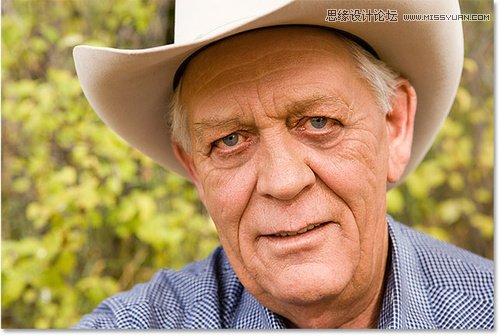
图01 步骤1:创建新图层 在Photoshop将人像素材打开后,在图层面板中可以看到人像素材作为背景图层设置于图层面板中。 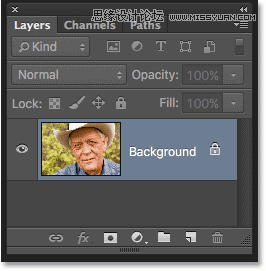
图02 下面先在背景图层上方添加新图层,这样就能在新图层上进行修复操作,同时不会影响原始图层。按着Alt(Win)/Option(Mac)点击图层面板中新建图层按钮。 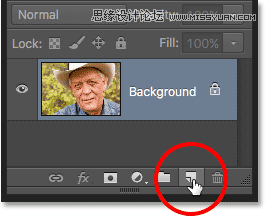
图03
Photoshop结合AI制作荧光灯管艺术字教程
Photoshop制作水彩风格的人像艺术照片效果教程 |

